Narzędzie usuwania danych
13 sierpnia 2019
ID 84522
Dodatkowe bezpieczeństwo osobistych danych jest zapewniane poprzez ochronę usuniętych informacji przed nieautoryzowanym odzyskiwaniem ich przez hakerów.
Kaspersky Small Office Security zawiera narzędzie do trwałego usuwania danych, które powoduje, że odzyskanie danych przy pomocy standardowych narzędzi programowych jest niemożliwe.
Kaspersky Small Office Security pozwala na usunięcie danych z następujących nośników bez możliwości odzyskania ich:
- Dyski lokalne i sieciowe. Usuwanie jest możliwe, jeśli posiadasz uprawnienia zapisywania i usuwania danych.
- Dysków wymiennych lub innych urządzeń, które mogą zostać rozpoznane jako nośniki wymienne (np. dyskietki, karty pamięci, dyski USB lub telefony komórkowe). Dane mogą zostać usunięte z karty pamięci, jeśli wyłączono jej mechaniczne zabezpieczenie przed nadpisywaniem.
Możesz usunąć jedynie te dane, do których masz dostęp z poziomu swojego konta. Przed usunięciem danych upewnij się, że nie są one wykorzystywane przez uruchomione aplikacje.
W celu trwałego usunięcia danych:
- Otwórz okno główne aplikacji.
- Kliknij odnośnik Więcej narzędzi, znajdujący się w dolnej części okna głównego, aby otworzyć okno Narzędzia.
- Przejdź do sekcji Ochrona danych.
- Kliknij odnośnik Narzędzie usuwania danych po prawej stronie, aby otworzyć okno Narzędzie usuwania danych (patrz obrazek).
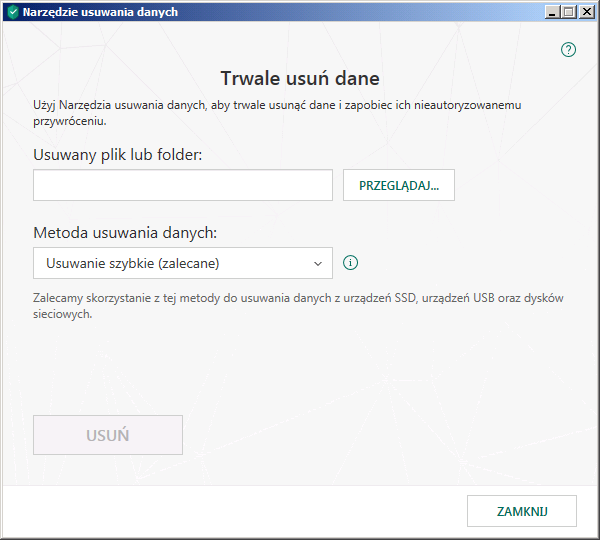
Okno Narzędzie usuwania danych
- Kliknij przycisk Przeglądaj, a następnie w otwartym oknie Wybierz folder wybierz folder lub plik, który ma zostać trwale usunięty.
Usuwanie plików i folderów systemowych może spowodować niewłaściwe działanie systemu operacyjnego.
- Z listy rozwijalnej Metoda usuwania danych wybierz żądany algorytm usuwania danych.
Aby usunąć dane z urządzeń SSD i USB, a także z dysków sieciowych, zalecane jest zastosowanie metody Szybkie usuwanie lub GOST R 50739-95, Rosja. Inne metody usuwania mogą uszkodzić urządzenie USB lub SSD oraz dysk sieciowy.
- Kliknij przycisk Usuń.
- W otwartym oknie potwierdzenia usuwania kliknij Usuń. Jeżeli niektóre pliki nie zostały usunięte, spróbuj ponownie je usunąć poprzez kliknięcie przycisku Spróbuj ponownie. W celu wybrania innego folderu do usunięcia, użyj przycisku Gotowe.